很多用户都向小编反映,现在win7 64位旗舰版的占用储存空间是非常大的,所以电脑用到一定程度的时候就发现储存空间少了不少,而系统优化的作用似乎在这事情上的作用不是十分的明显,那该怎么办呢?别急,小编就来给大家总结下win7 64位旗舰版存储空间消耗大怎么办。
步骤一:在win7系统中打开任意一个文件夹,然后在菜单栏上找到“工具”打开,选择子菜单里面的“文件夹选项”点击打开。

步骤二:win7 64位旗舰版的文件夹选项中,我们切换到“查看”的选项卡,然后在高级设置的选项下面往下拉滑动条,找到一个名为“键入列表试图时”的项目,把“始终显示图标,从不显示缩略图”选项前方的勾选项目去掉,然后应用确定来保存。
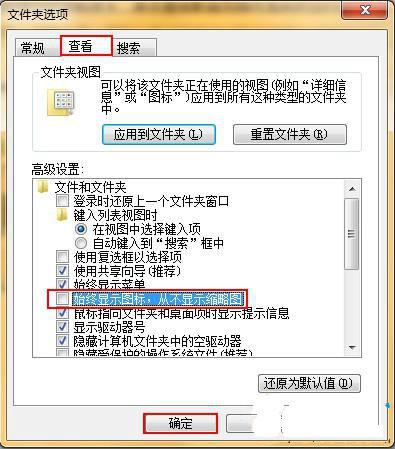
步骤三:关闭文件夹选项之后,我们win7 64位旗舰版的开始菜单,然后打开运行窗口,或者用组合键Win键+R键呼入运行窗口。
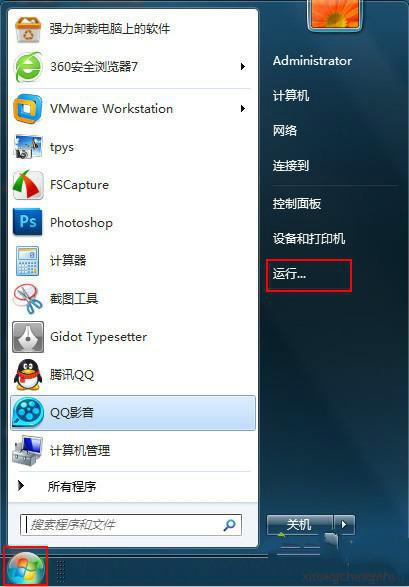
步骤四:在运行窗口中输入指令cmd回车打开win7 64位旗舰版的命令提示符。

步骤五:在win7 64位旗舰版的命令提示符里面,输入指令powercfg –h off,然后按下键盘上都回车让指令运行,这样就能有效减少win7 64位旗舰版存储空间消耗大了。
